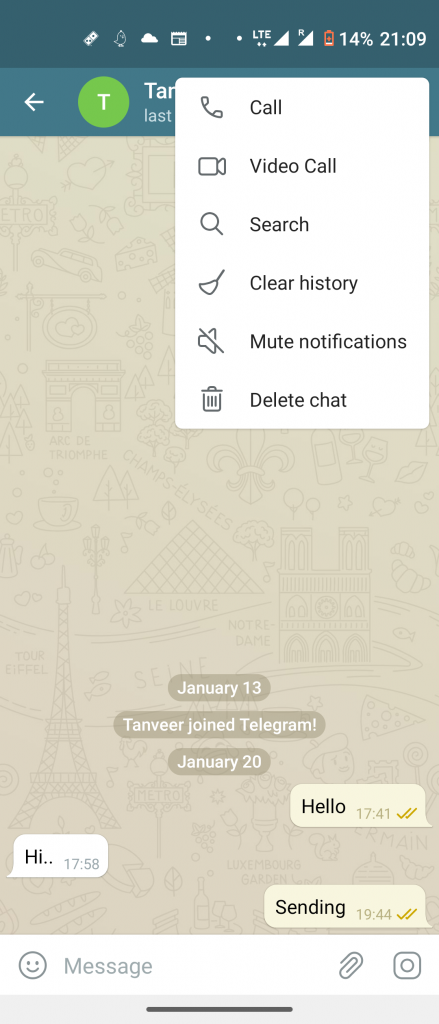Ang parehong wallpaper ay maaaring makapanganak sa iyo minsan. Kung pagod ka nang tumingin sa parehong wallpaper araw-araw, kung gayon ang pinakamahusay na paraan upang pagandahin ang iyong karanasan sa home screen ay ang paglikha ng isang slideview sa wallpaper, kung saan magkakaroon ka ng iba't ibang wallpaper bawat ilang minuto. Sa artikulong ito, tingnan natin kung paano mo magagawa paganahin ang wallpaper slideshow sa iyong Windows 10 computer
Gayundin, basahin ang | 4 Mga Paraan Upang Libre ang Screen Record sa Windows 10 (Walang Watermark)
Paano Mag-setup ng Slideshow ng Wallpaper sa Windows 10
Talaan ng nilalaman
Para sa mga nagsisimula, ang Windows 10 ay may kasamang built-in na pagpipilian upang paganahin ang slideshow ng wallpaper. Gamit ang tampok, maaari kang magkaroon ng awtomatikong pagbabago ng mga wallpaper sa iyong desktop na isa sa mga paraan upang ipasadya ang iyong computer. Makakatipid din ito ng oras kung pagod ka na bang baguhin ang mga wallpaper araw-araw.
Nasa ibaba ang isang madaling proseso ng tatlong hakbang kung paano mo mai-set up ang awtomatikong pagbabago ng mga wallpaper sa iyong desktop.
Hakbang 1- Lumikha ng isang Folder sa Lahat ng Mga Wallpaper
 Bago kami magsimula, dapat ay mayroon ka ng lahat ng mga wallpaper sa isang lugar. Lumikha ng isang folder at kopyahin ang lahat ng mga larawan at wallpaper na nais mong gamitin para sa slideshow sa iyong desktop sa folder na ito. Tiyaking madali itong ma-access.
Bago kami magsimula, dapat ay mayroon ka ng lahat ng mga wallpaper sa isang lugar. Lumikha ng isang folder at kopyahin ang lahat ng mga larawan at wallpaper na nais mong gamitin para sa slideshow sa iyong desktop sa folder na ito. Tiyaking madali itong ma-access.
Hakbang 2- Paganahin ang Slideshow ng Wallpaper
- Buksan Mga setting sa iyong computer alinman sa pamamagitan ng menu ng Start o sa pamamagitan ng paggamit Manalo + ako pintas
- Dito, mag-click sa Pag-personalize .

- Sa susunod na screen, piliin ang Background mula sa sidebar sa kaliwa.
- Ngayon, mag-click sa drop-down na menu sa ibaba Background at piliin Slideshow .

- Pagkatapos, mag-click sa Mag-browse .
- Piliin ang folder naglalaman ng mga larawan na nais mong gamitin para sa slideshow.

Hakbang 3- Ipasadya ang Pagitan ng Oras at Ibang Mga setting
- Ngayon, mag-click sa drop-down na menu sa ibaba Palitan ang larawan bawat.
- Piliin ang agwat ng oras na nais mong awtomatikong magbago ang mga wallpaper. Maaari kang pumili mula sa 1 minuto hanggang sa 1 araw .

- Bukod dito, paganahin Pag-shuffle kung nais mong lumitaw ang mga larawan bilang mga wallpaper sa random na pagkakasunud-sunod sa halip na lumitaw ang pagkakasunud-sunod.
- Pagkatapos, piliin ang akma para sa iyong wallpaper. Karaniwang mabuti ang punan para sa mga full-screen na wallpaper. Gayunpaman, maaari mo ring subukan ang Tile at Center upang makita kung ano ang pinakaangkop sa iyo.
Gayundin, tiyaking paganahin ang “ Hayaan ang slide na tumakbo kahit na nasa lakas ako ng baterya , 'Lalo na kung gumagamit ka ng laptop. Kung hindi, hindi paganahin ng iyong machine ang slide ng wallpaper maliban kung naka-plug ito sa isang mapagkukunan ng kuryente.
Pagbabalot
Iyon ay matagumpay na na-set up mo ang isang slideshow sa wallpaper sa iyong Windows 10 computer. Ang mga wallpaper sa iyong desktop ay awtomatikong magbabago pagkatapos ng itinakdang tagal ng oras. Kung nais mo ng mas maraming pagpapasadya, maaari mong bisitahin muli ang mga setting ng Pag-personalize at maglaro kasama ng mga kulay, tema, font, at marami pa.
Gayundin, basahin Paano Mag-install ng macOS Dynamic Wallpaper sa Windows 10
Mga Komento sa FacebookMaaari mo ring sundan kami para sa instant na balita sa tech sa Google News o para sa mga tip at trick, mga review sa smartphone at gadget, sumali GadgetsToUse Telegram Group o para sa pinakabagong pag-subscribe sa mga video GadgetsToUse Youtube Channel.